凡是家里有电脑的都逃不过一劫,那就是装系统。说到给电脑装系统,很多小白都不会。那今天我就给各位说一下,装系统到底怎么装,需要些什么东西。
准备物品:8G的U盘一个,当然,还有台电脑(废JB话)。
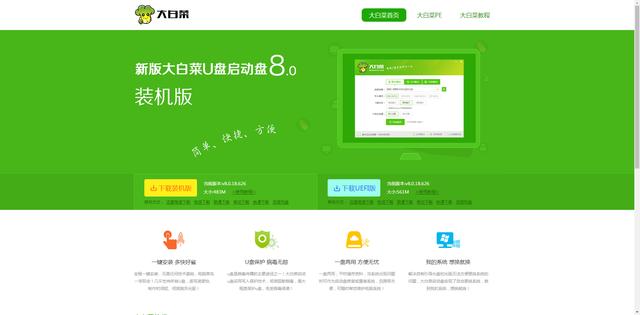
第一步:先到某白菜官网下载安装文件,把U盘插入电脑,然后打开安装好的某白菜制作启动盘。(怎么制作,官网有教程,我这里就不说了。)

第二步:去下载一个Win7或者Win10系统,4G内存以上的装64位(建议8G),否则就是32位!我平常是下载秋叶系统(百度之)。目前没发现这个网站下载的系统有什么毛病,唯一不满的就是有捆绑软件,不喜欢的可以装好系统以后卸载掉(你也可以下载纯净版)。
第三步:下载好系统之后,你会得到一个后缀为.GHO的文件,然后把这个文件复制到U盘里面去。有的下载之后会得到一个后缀为.ISO的文件,先用解压软件(RAR或者好压等软件)解压出来,然后找到最大的那个文件(后缀名为.GHO)把他复制到U盘即可。
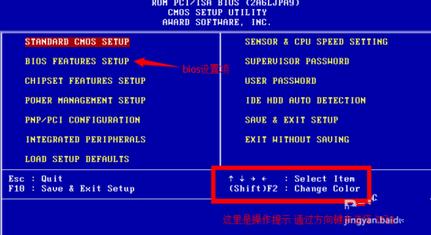

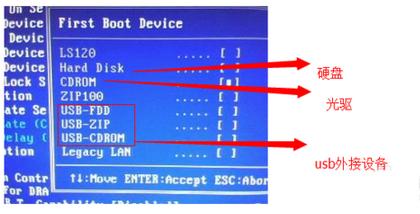
第四步:启动电脑,按键盘的DEL键(根据台式主板和笔记本的不同,进入BIOS的按键也不一样,有的是F12,有的是F2,大部分是DEL键)。近几年新出的主板BIOS有中文语言界面的,这对于英文不是很厉害的新手来说,倒是方便不少。这里我们选择启动项USB-ZIP!
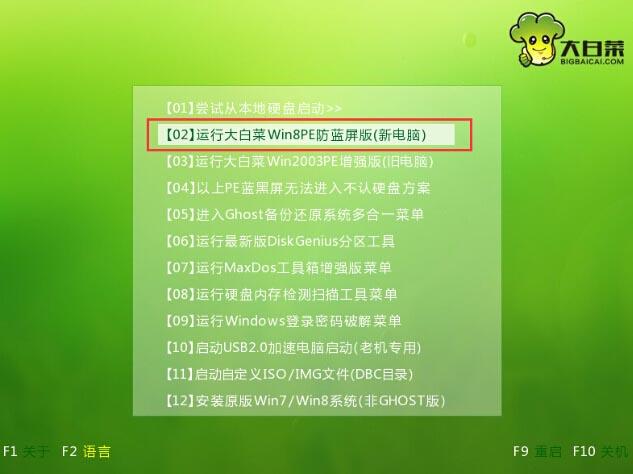
第五步:前面设置好之后,启动电脑会进入大白菜装机界面。我们选择第二项:运行大白菜Win8PE。
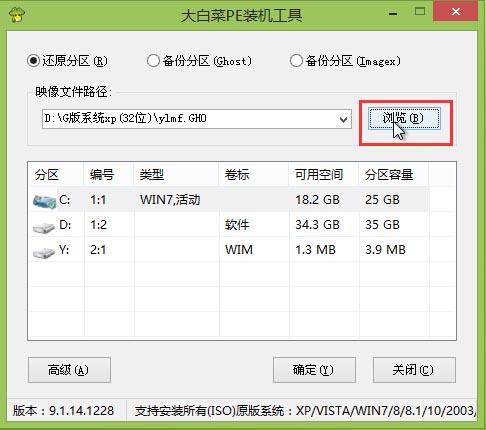
进入系统后,会弹出这个界面,点击浏览,选择U盘里面我们事先下载好的系统文件,点击确定。
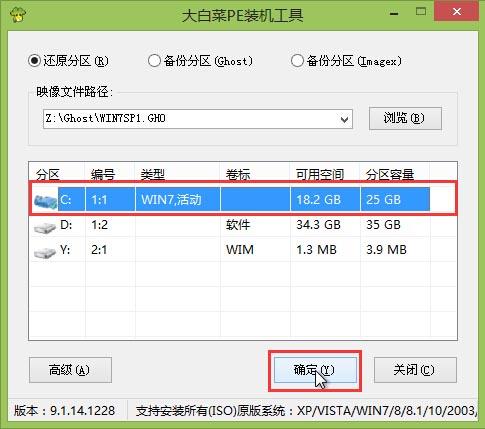
点击确定进入系统恢复界面。

此时耐心等待系统文件释放至指定磁盘分区的过程结束。
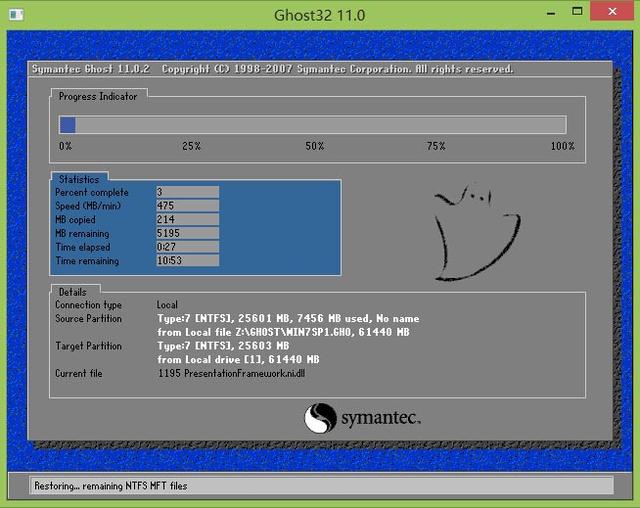
释放完成后,电脑会重新启动,稍后将继续执行安装系统后续的步骤,所有安装完成之后便可进入到Win7系统桌面。

有的电脑装好系统以后会有无法上网的情况,这是因为没有安装网卡驱动(我碰到过N次这样的情况),大家可以用U盘下载一个(驱动精灵网卡版)然后复制到电脑上安装就OK了。


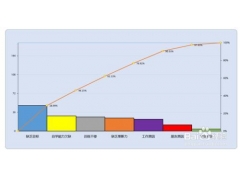

![RedHat服务器上[Errno 5] OSError: [Errno 2]的解决方法](https://img.pc-daily.com/uploads/allimg/4752/11135115c-0-lp.png)

